솔직히 말해 평범한 스프레드시트는 지루합니다. Chromebook에서 Google Sheets로 프로젝트 작업, 제품 목록, 회의 노트를 정리할 때 불릿 포인트를 사용하면 데이터를 "그냥 그래"에서 "와우"로 업그레이드할 수 있습니다.
문제는? Google Sheets에는 Docs처럼 기본 제공되는 불릿 포인트 버튼이 없습니다. 하지만 걱정하지 마세요—제가 모든 해결 방법을 테스트해봤으니 여러분은 그럴 필요가 없습니다. 가장 간단한 것부터 고급 방법까지 3가지 방법을 소개합니다.
방법 1: 키보드 단축키 핵 (가장 빠름)
급할 때 제가 가장 많이 사용하는 방법입니다:
- Sheet에서 아무 셀을 클릭하세요
Alt+7을 누르세요 (안 된다면Alt+0149를 시도하세요)
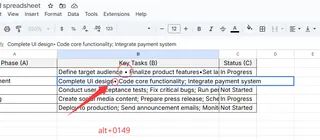
- • 기호 뒤에 텍스트를 입력하세요
- 필요에 따라 다른 셀에 복사-붙여넣기하세요
프로 팁: Excelmatic(우리의 AI 기반 스프레드시트 도구)을 사용하면 코드를 외울 필요 없이 모든 문서에서 작동하는 사용자 지정 키보드 단축키를 설정할 수 있습니다.
방법 2: CHAR 함수 사용 (공식 애호가용)
자동으로 업데이트되는 불릿 포인트를 원하시나요? CHAR 함수가 해결해줍니다:
- 아무 에
=CHAR(8226)을 입력하세요 &로 텍스트를 추가하세요:=CHAR(8226)&" 우유 사기"- 열 아래로 공식을 드래그하세요
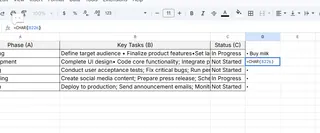
이 방법은 Excelmatic의 스마트 템플릿과 결합하면 빛을 발합니다. 우리의 AI는 원시 데이터에서 불릿 목록을 자동 생성할 수 있습니다—주간 보고서나 재고 시트에 완벽합니다.
방법 3: Google Docs에서 복사-붙여넣기 (긴 목록에 최적)
전체 개요를 옮겨야 할 때:
- Google Docs에서 불릿 목록을 만드세요
- 복사하세요 (Ctrl+C)
- Google Sheets에 붙여넣으세요 (Ctrl+V)
보너스: Excelmatic 사용자는 이 단계를 완전히 건너뛸 수 있습니다—문서를 업로드하기만 하면 AI가 자동으로 서식이 지정된 스프레드시트로 변환합니다.
불릿 포인트에서 멈출 필요가 있을까요?
이 방법들은 여전히 수동입니다. 스프레드시트 서식을 자주 지정해야 한다면 Excelmatic이 어떻게 처리하는지 좋아할 것입니다:
- 불릿 포인트가 필요한 시점을 자동 감지
- 문서 전반에 일관된 서식 적용
- 한 번의 클릭으로 전문적인 보고서 생성
Excelmatic 무료로 사용해보기—모든 목록 항목 앞에 • 기호를 수동으로 추가하는 데 시간을 낭비하지 않을 미래의 여러분께서 감사할 것입니다.
마지막 팁: 시각적으로 만들기
기본적인 점에만 국한되지 마세요. Excelmatic의 아이콘 라이브러리를 사용하면 다음을 활용할 수 있습니다:
✅ 작업용 체크 표시
🛒 재고용 쇼핑 카트
💰 예산용 달러 기호
가장 좋은 점? 이들은 Sheets에서 검색 및 정렬이 가능합니다.
어떤 방법을 먼저 시도해보시겠어요? 시간을 절약했다면 댓글에 •를 남겨주세요!





